実際のデータ移行
注意事項
データの移行についてですが実際は行わない方が無難な気がします。
理由はGoogleのパンダアップデート以降重複コンテンツに関するペナルティが厳しいようでGoogleから重複コンテンツと判断された場合最悪新しいサイトが検索対象にならないという事も考えられる。
ですので実際に行うのはリスクを負う覚悟が有る場合にした方がよさそうです。
管理人はあまり深く考えずに実施してしまって検索順位を回復するのに苦労しています。
実際の作業
実際の作業は以下の手順で行いました。
- Googleウェブマスターから登録されているURLの削除
- 旧ブログ(FC2ブログ)の設定変更
- FC2ブログからブログデータのダウンロード
- FCブログから画像データのダウンロード
- ダウンロードしたブログデータの加工
- 新ブログ(エックスサーバー)へのブログデータアップロード
- 新ブログ(エックスサーバー)への画像データアップロード
- 旧ブログから新ブログへの転送処理設定
ではまず
1.Googleウエッブマスターからの登録されているURLの削除
Googleウェブマスターにログインして左側のバーから
Googleインデックス→URLの削除を選択して
次の画面で新しい削除リクエストの作成を押下するとURL入力欄が表示されるのでそこに該当のURLを入力して続行をを押下。
一応これで現在Googleに登録されているインデックスデータの削除が開始されます。
※削除には通常数日かかると思われますので実際の移行には少し日数を開けた方が無難と思われます。
ここで、「完全に削除するために、robots.txt でコンテンツをブロックする必要がある。」とメッセージが表記されていますが、FC2ブログはrobots.txtを設置することが出来ないのでとりあえずこれは気にしないようにします。
次に登録しているサイトマップも削除しておきましょう。
サイトマップを開き該当のサイトマップを選択して削除を押下
2.旧ブログ(FC2ブログ)の設定変更
Googleのキャッシュを削除してもまた登録される可能性が有るので再度登録をされないように変更を実施します。
FC2ブログはrobots.txtや.haccessファイルを置くは出来ませんので以下の方法を取ることにしました。
ブログヘッダに以下のMetaとLink relを記載
<meta name="robots"
content="noindex,follow,noarchive" />
<link rel="canonical" href="http://新しいURL/" />
意味的にはGoogleにリンクやキャッシュをしないように設定しリンクを指し示すことで重複コンテンツを回避できたら良いなという記載です。
書き方はFC2ブログ管理者メニューのの中の環境設定→テンプレートの設定から編集を選択して場所は/headの前あたりに記載すればOKです。
もしスマフォ用も作っていたらスマフォ用も忘れずに編集して下さい。
FC2ブログからブログデータのダウンロード
この処理は一応Google側でURLの削除が終了したのを確認して実施した方が無難です。
fc2の管理画面のツール→データのバックアップを選択します。
まずブログ記事のデータのバックアップを行います。
※画面ショットは作業時の物ではなく別のコンテンツ作成用のアカウントのものですので件数が異常に少ないです。
ダウンロード方法はいくつか選べますがテキストでーやですのでそんなに容量は無いかと思いますので全ての記事で大丈夫でないでしょうか。
もし件数が多すぎる場合は年月等で分割してダウンロードすることになります。
次に画像データのダウンロードです。
画像のデータは記事と同じ「バックアップ」の画面の下部にあるダウンローボタンを使うのですが
この機能だけでは一括ダウンロードは出来ません。
理由はボタンを押してみると判りますが
ただ画像が表示されているだけなのでこのままダウンロードしようとすると1ファイル毎にダウンロードすることになります。
それの回避策として今回はFirefoxのアドオン「BatchDownload」を利用しました。
このあたりの処理は
ina(極端なネコ好き)さんの
FC2ブログからWordPressへ移行した時の手順を一から解説
まったりさんの
FC2からWordPressへ移転・引っ越しする手順を冷静に考えた
を参考にさせていただいておりますので詳細はそちらをご確認になるとより良く判ると思います。
ダウンロードしたデータの加工
データの可能については以下の観点で行っています。
- データ自体の変更が必要なもの
例としてはドメインが変更となるため記載されているURLの変更が必要になる場合。 - 移行を機に変更をしたいもの
例えば管理者の名前等 - WordPress環境に移行するためにデータ修正が必要なもの
今回は特に改行が問題となりました。
データ自体の変更が必要なもの
対象としては以下の2点が有りました。
画像データの保存先の問題でURLの変更が必要となる。
ブログデータのダウンローされたものを見ると判りますが画像データの保存先が
http://blog-imgs-63.fc2.com/x/y/z/xyz123456465/1397359007619.jpg
のように番号がついているため一定ではない
対策としては枝番が何種類あるかを確認して置換するしかないと思います。
サイトのドメインが変わるため内部リンクが変更となる場合。
こちらもテキストエディタで置換をするしかないと思います。
移行を機に変更をしたいもの
一応以下の項目を検討しました。
【AUTHOR: ○○○○】の部分は投稿者名
【STATUS: ○○○○】文書の状況
【PRIMARY CATEGORY: ○○○○】
【CATEGORY: ○○○○】
で結果的に今回は以下の様に変更しました。
【AUTHOR: ○○○○】変更なし
【STATUS: ○○○○】全てDRFTに変更
【PRIMARY CATEGORY: ○○○○】全て未分類
【CATEGORY: ○○○○】 全て未分類
理由としてはドラフトに全部しているのはアップロードして確認後公開をしたいという理由でカテゴリは今回振りなおすので未選択の状態から始めるという事です。
WordPress環境に移行するためにデータ修正が必要なもの
fc2では改行コード</br>が自由に使えていたのですがというか勝手に入っていたがWordpressは意味のない改行(連続改行)を無視する仕様の様でエディタで開くと勝手に消えてしまい文書のレイアウトが崩れてしまいました。
特にブログの更新にホームページビルダーを使っていたのでかなりの箇所で変更が必要となってしまいました。
WordPressの仕様では段落やメニュー形式を使うのがお作法の様ですがちょっと移行データの修正ではその形式に治すのは無理なので工夫が必要だと思いました。
手で治せれば良いのですけどちょっと手で治すのは無理なので苦肉の策として以下のような作戦を取りました。
苦肉の策
</br>が連続するからいけないのであれば間に文字を挟めば何とかなるのではと思って を間に挟むことにしました。 は改行しない半角スペースですのでこれを挟むことで</br>が勝手に消えることはないようです。
よって移行時に
</br>→<br /> の置換を行いました。
まあこれで何とかなったので良かったです。
新ブログ(エックスサーバー)への画像データアップロード
これはWordpressメディアのアップロードから可能です。この機能は通常の記事の作成でも使用する機能ですがこの機能は大量のデータを処理するのが苦手の様ですのでftpを利用できるのであればそちらを利用した方がストレスが溜まりません。
管理人はこの機能でアップロードしたのですが途中で結構エラーとなって何度かなり直すはめになったのでftpにしておけばよかったと後悔しました。
旧ブログから新ブログへの転送処理設定
これはプラグインを利用します。
ツールのインポートからMovable Type and TypePadを選択します。
初めて利用する場合は導入の可否をこのバージョンではテストされていないという警告文と一緒に聞かれると重いのですが管理人はそのまま導入しました。
ツールを実行すると下図のような画面が表示され対象ファイルを選択することでアップロードできます。
以上で素データの移行は完了ですのであとは内容を確認して公開です。
こちらの記事も併せてご覧ください。

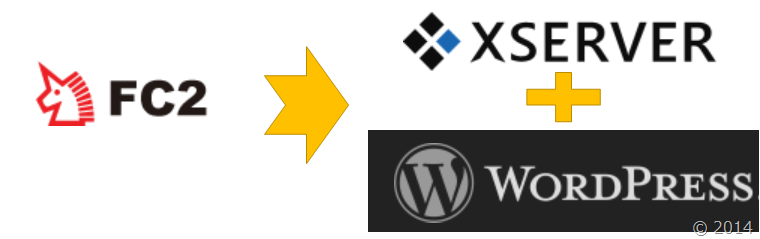
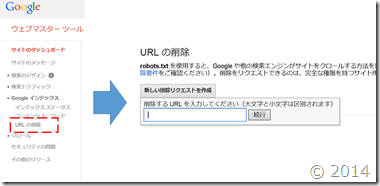
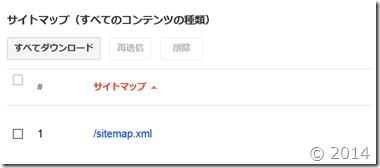
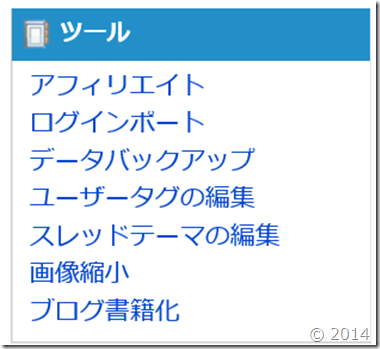
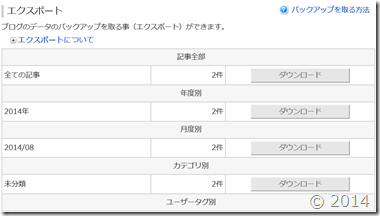
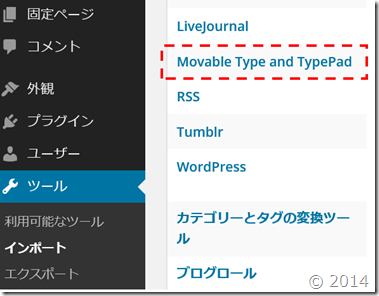
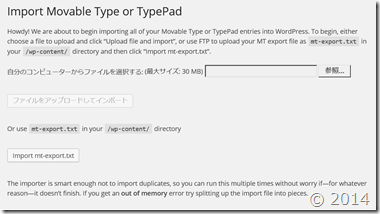

コメント